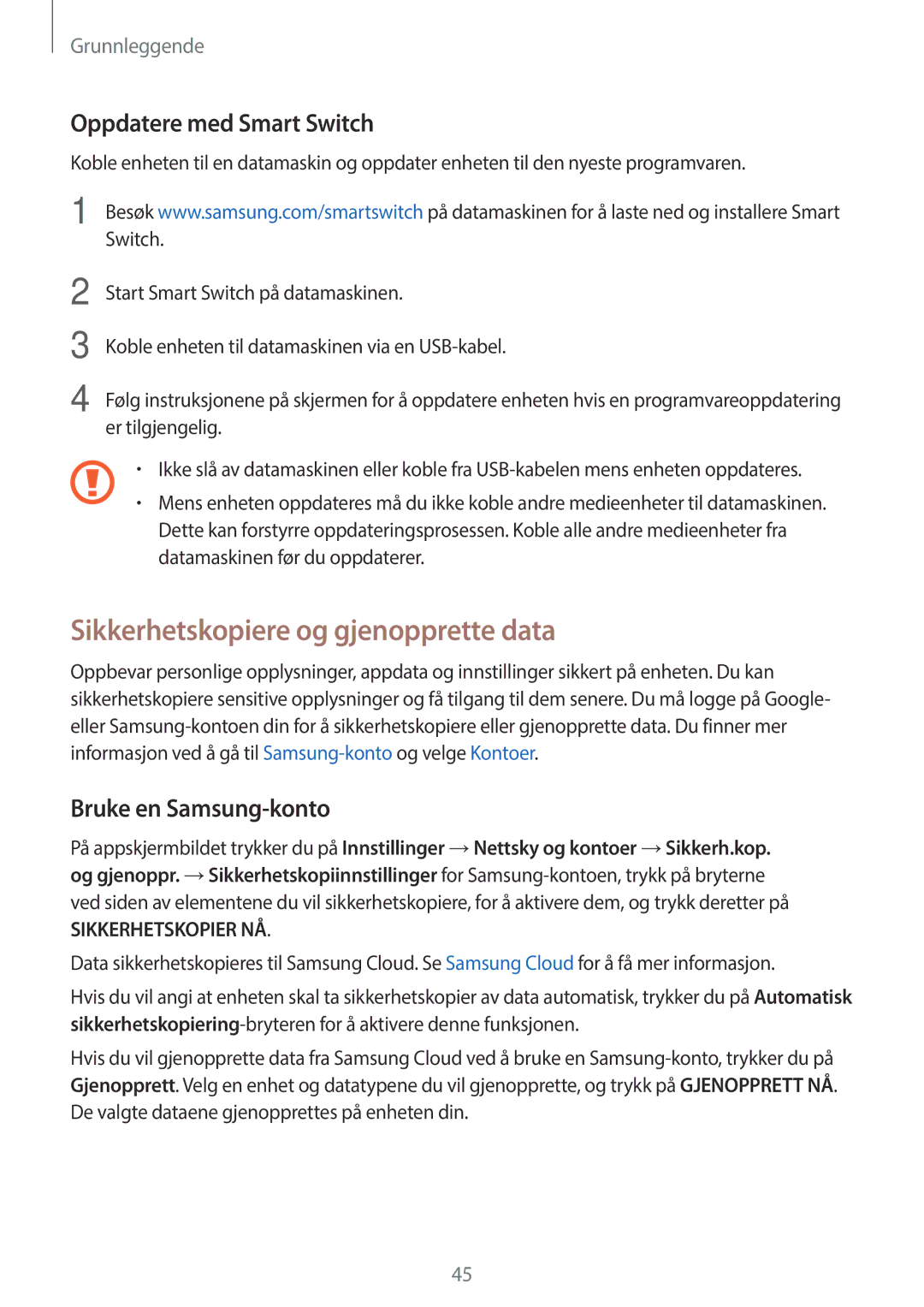Grunnleggende
Oppdatere med Smart Switch
Koble enheten til en datamaskin og oppdater enheten til den nyeste programvaren.
1 Besøk www.samsung.com/smartswitch på datamaskinen for å laste ned og installere Smart Switch.
2
3
4
Start Smart Switch på datamaskinen.
Koble enheten til datamaskinen via en
Følg instruksjonene på skjermen for å oppdatere enheten hvis en programvareoppdatering er tilgjengelig.
•Ikke slå av datamaskinen eller koble fra
• Mens enheten oppdateres må du ikke koble andre medieenheter til datamaskinen. Dette kan forstyrre oppdateringsprosessen. Koble alle andre medieenheter fra datamaskinen før du oppdaterer.
Sikkerhetskopiere og gjenopprette data
Oppbevar personlige opplysninger, appdata og innstillinger sikkert på enheten. Du kan sikkerhetskopiere sensitive opplysninger og få tilgang til dem senere. Du må logge på Google- eller
Bruke en Samsung-konto
På appskjermbildet trykker du på Innstillinger →Nettsky og kontoer →Sikkerh.kop. og gjenoppr. →Sikkerhetskopiinnstillinger for
SIKKERHETSKOPIER NÅ.
Data sikkerhetskopieres til Samsung Cloud. Se Samsung Cloud for å få mer informasjon.
Hvis du vil angi at enheten skal ta sikkerhetskopier av data automatisk, trykker du på Automatisk
Hvis du vil gjenopprette data fra Samsung Cloud ved å bruke en
45